Objetivo
Use este modelo do OpMon para monitorar através do NSClient++ os indicadores de um Microsoft Exchange Common Servers.
Público-alvo
Administradores que necessitam monitorar informações importantes sobre um servidor Microsoft Exchange Common Servers, obtidas através do modelo Microsoft Exchange Common Servers.
Pré-requisitos
- OpMon 7.0 ou superior;
- Possuir o OpMon instalado.
- Possuir o agente NRPE instalado, como realizar a instalação pode ser vista neste link.
Serviços Disponíveis
- Contadores
- MSExchange ADAccess Caches(0)LDAP Searches/Sec
- MSExchange ADAccess Domain Controllers(*)LDAP Read Time
- MSExchange ADAccess Domain Controllers(*)LDAP Search Time
- MSExchange ADAccess Domain Controllers(*)LDAP Searches timed out per minute
- MSExchange ADAccess Domain Controllers(*)Long running LDAP operations/Min
- MSExchange ADAccess Processes(*)LDAP Read Time
- MSExchange ADAccess Processes(*)LDAP Search Time
- Serviços
- MSExchangeMonitoring
- MSExchangeServiceHost
Aplicando o Modelo de Monitoramento
Na área de gerenciamento de hosts ou de serviços basta clicar no ícone “+” para adicionar um novo Host, conforme abaixo demonstrado:

Nessa área selecione a categoria de modelos “Exchange”:
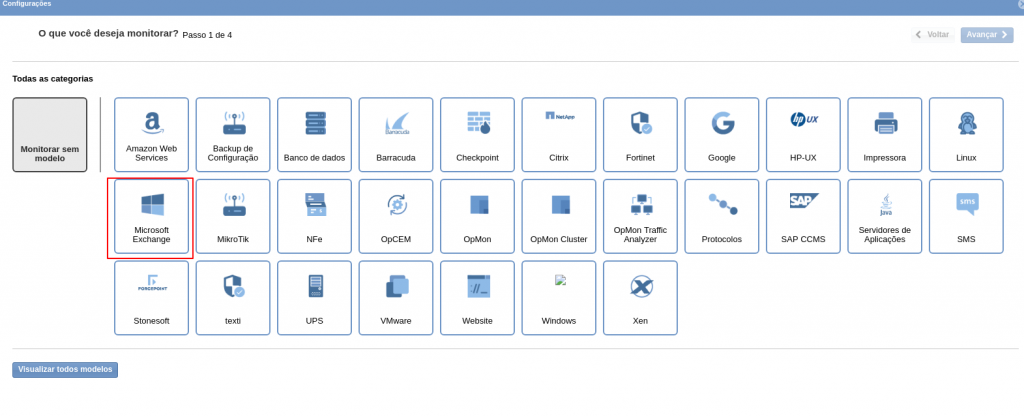
Em seguida, no modelo Microsoft Exchange Common Servers, selecione o botão “Usar este modelo”:
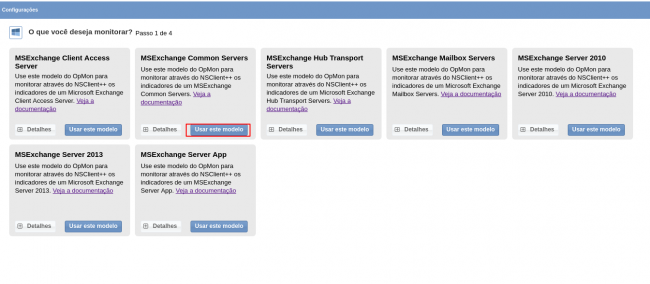
Este modelo pode ser aplicado no próprio host do Exchange, ou se desejar, pode adicionar um novo host apenas para esse monitoramento, para isso clique em “Adicionar novo host manualmente”:

Nessa área insira as informações relativas ao Host, neste caso o Exchange em questão e em seguida clique em “Criar novo host”:

Nessa área, com o host selecionado clique em “Avançar”:

Em seguida você visualizará uma tela similar a abaixo demonstrada, onde é exibido as informações do IP do Exchange:

Para fazer as definições dos serviços basta navegar entre eles utilizando os botões “Avançar” e “Voltar”:

Após concluída a definição dos serviços, basta avançar até a área de revisão dos itens incluídos. Aproveite para observar que é possível expandir a área de revisão de hosts e serviços, basta clicar no ícone “+” conforme demonstrado:

Nessa área observe que é possível fazer alterações caso necessário. Feitas as definições basta clicar em “Finalizar” para concluir o processo de aplicação do modelo.

Pronto! os elementos foram incluídos com sucesso ao monitoramento.
